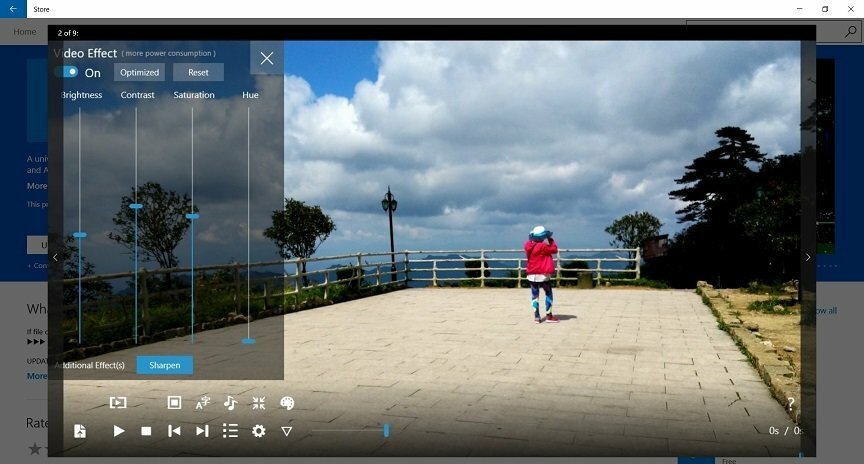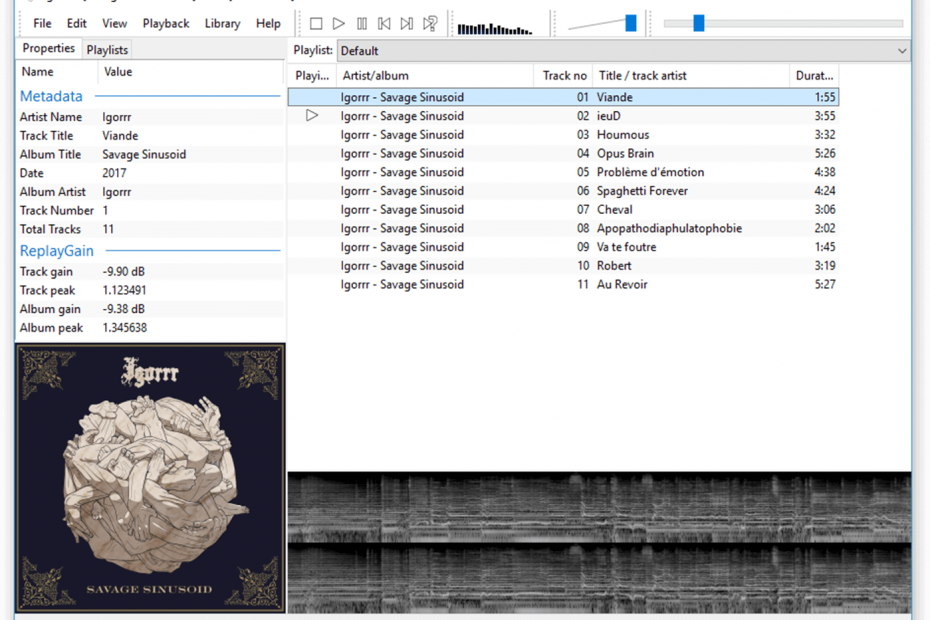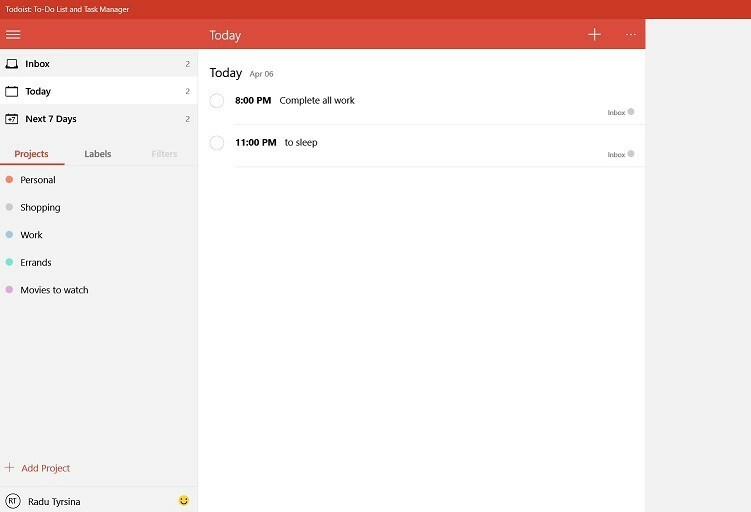Nulstilling af Windows Store-cache bør gøres her
- Hvis du bliver ved med at få fejl 0x80073cf6, mens du prøver at afinstallere apps, kan det skyldes korrupte systemfiler.
- Du kan løse dette problem hurtigt ved at køre Windows Store Apps fejlfinding.
- En anden effektiv løsning på dette problem er at køre DISM- og SFC-scanningerne.

xINSTALLER VED AT KLIKKE PÅ DOWNLOAD FIL
- Download Fortect og installer det på din pc.
- Start værktøjets scanningsproces at lede efter korrupte filer, der er kilden til dit problem.
- Højreklik på Start reparation så værktøjet kunne starte fikseringsalgoritmen.
- Fortect er blevet downloadet af 0 læsere i denne måned.
Installation og opdateringsfejl er en del af normerne for Windows-brugere på deres pc'er. En af de fremtrædende fejlkoder for disse problemer er 0x80073cf6, som rapporteret af mange brugere.
Denne fejl kan være frustrerende, da den forhindrer dig i at installere apps på din pc. Heldigvis er der måder at løse det på, og vi vil vise dig, hvordan du gør det i denne detaljerede guide.
Hvad er fejlkode 0x80073cf6?
Fejlen 0x80073cf6 dukker op, når brugere forsøger at opdatere et UWP-program på deres Windows-pc. Nogle brugere får også denne fejl, når de forsøger at installere eller afinstallere et program.
Denne fejl ledsages normalt af en prompt, der lyder: Applikationen kan ikke installeres, eller denne handling mislykkedes med denne fejl. Nedenfor er nogle af dens vigtigste årsager:
- Problemer med Windows Store: Hvis du får denne fejl, mens du forsøger at opdatere UWP-apps, kan det skyldes problemer med Windows Store. Løsningen på dette er at køre den dedikerede fejlfinding og nulstille appen.
- Forældet pc: Denne fejl kan nogle gange dukke op, fordi dit OS er forældet. Opdatering af din pc til den nyeste version burde gøre tricket her.
- Korrupte systemfiler: Nogle gange kan du få denne fejl, fordi dine systemfiler er korrupte. Du skal reparere og gendan disse filer for at fjerne fejlen.
Hvordan retter jeg fejlkode 0x80073cf6?
Prøv følgende foreløbige fejlfindingstrin, før du udforsker de sofistikerede løsninger:
- Genstart computeren.
- Opdater din pc.
1. Kør Windows Store App fejlfinding
- Tryk på Windows tasten + jeg at åbne Indstillinger app og vælg Fejlfinding mulighed i højre rude.

- Vælg Andre fejlfindere.

- Klik til sidst på Løb knappen før Windows Store apps og følg instruktionerne på skærmen.

I nogle tilfælde kan fejlkoden 0x80073cf6 skyldes problemer med Windows Store-processer. For at løse dette skal du køre Windows Store Apps fejlfinding.
2. Nulstil Windows Store-cachen
- Tryk på Windows nøgle, type cmd, og vælg Kør som administrator mulighed under Kommandoprompt.

- Indtast kommandoen nedenfor og tryk Gå ind for at køre det:
wsreset.exe
- Vent endelig på, at et kommandopromptvindue åbnes, og Windows Store-appen åbnes automatisk.
Hvis Store app-cachen er korrupt, vil du sandsynligvis få fejlkoden 0x80073cf6, mens du forsøger at opdatere UWP-apps. Du kan rette dette ved at nulstille butikscachen.
- 0x80244002 Windows Update-fejl: Sådan rettes det
- Ingen lydoutputenhed installeret Fejl: Sådan rettes
- Fix: Kunne ikke åbne forbindelse til Host Telnet-fejlen
- Rette: Intelligo 100.1.4.1273 Installationsfejl
- Hvad er Makecab.exe & hvordan man fikser dets høje CPU-forbrug
3. Reparer systemfiler
- Tryk på Windows nøgle, type cmd, og vælg Kør som administrator under kommandoprompt.

- Indtast kommandoen nedenfor og tryk Gå ind for at køre det:
DISM /online /cleanup-image /restorehealth
- Vent på, at kommandoen er færdig med at køre. Kør nu kommandoen nedenfor:
sfc /scannow
- Vent endelig på, at kommandoen er færdig med at køre, og genstart din pc.
Nogle gange kan denne fejlkode 0x80073cf6 skyldes ødelagte eller manglende systemfiler. For at løse dette skal du køre SFC- og DISM-scanningerne.
Alternativt er der en anden metode, du kan bruge til at optimere og beskytte din Windows-pc mod filkorruption eller andre onlinetrusler derude. Så løsningen nedenfor vil gøre alt, mens vi taler.
4. Opret en ny brugerkonto
- Tryk på Windows tasten + jeg tasten for at åbne Indstillinger app. Klik derefter på Regnskaber.
- Klik på Familie og andre brugere i højre rude.

- Rul ned på siden, indtil du ser Andre brugere. Klik derefter på Tilføj konto knap.

- Vælg nu Jeg har ikke denne persons loginoplysninger.

- Klik derefter på Tilføj en bruger uden en Microsoft-konto.

- Indtast alle de nødvendige oplysninger, og klik derefter på Næste knappen, når du er færdig.

Til tider kan installationsfejl 0x80073cf6 være ejendommelig for kun en bestemt brugerkonto. For at bekræfte, om dette er tilfældet, skal du oprette en ny lokal konto og logge ind.
5. Udfør en opgradering på stedet
- Besøg officielle Windows 11 download hjemmeside og klik på Hent nu knappen under Opret Windows 11 installationsmedie afsnit.

- Dobbeltklik på den downloadede fil for at starte den.

- Vent nu på, at Windows forbereder opsætningen, og klik på Ja knappen, når du bliver bedt om det.
- Dernæst skal du acceptere Licensaftale og vent på, at Windows downloader de nødvendige opdateringer.
- Vælg, om du vil beholde dine filer og apps eller ej. Da dette er en opgradering på stedet, skal du forlade de anbefalede indstillinger, dvs. beholde dine filer og apps.
- Klik nu på Installere knappen for at starte opgraderingen på stedet.

- Vent endelig på, at Windows kopierer de nødvendige filer for at opgradere din enhed og genstarte din pc.
Hvis push kommer til at skubbe, skal du muligvis udføre en reparationsopgradering for at rette fejlkoden 0x80073cf6. Dette vil hjælpe dig med at opdatere din pc og eliminere de potentielle årsager til fejlen.
Fejlkoden 0x80073cf6 kan være frustrerende, da den forhindrer dig i at installere, opdatere og afinstallere apps. Du bør dog være i stand til at rette det ved at følge instruktionerne i denne vejledning omhyggeligt.
Hvis du står over for andre problemer som f.eks ingen relevante licenser fundet fejl, tjek vores detaljerede guide for at rette det.
Du er velkommen til at fortælle os den løsning, der hjalp dig med at løse dette problem, i kommentarerne nedenfor.
Oplever du stadig problemer?
SPONSORERET
Hvis ovenstående forslag ikke har løst dit problem, kan din computer opleve mere alvorlige Windows-problemer. Vi foreslår, at du vælger en alt-i-en-løsning som Fortect at løse problemer effektivt. Efter installationen skal du blot klikke på Vis&Ret knappen og tryk derefter på Start reparation.